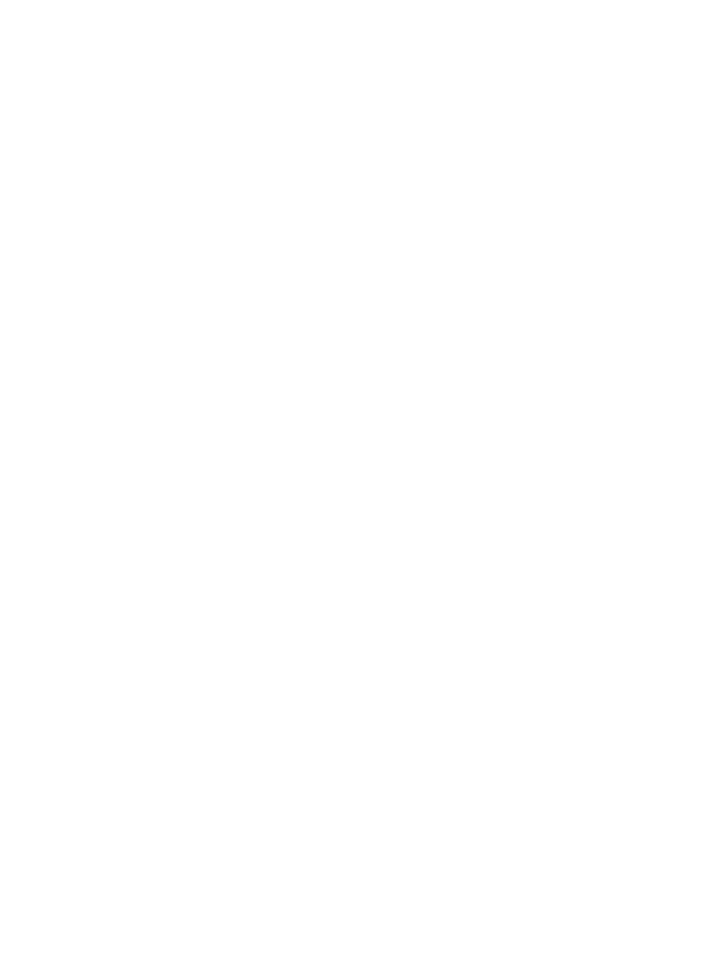
4:プリンターがオンラインで使用可能であることを確
認する
HP ソフトウェアをインストールしている場合、プリンターが一時停止
またはオフラインのため使用不可になっていないかどうか、コンピュー
ターからプリンターの状態を確認することができます。
プリンターの状態を確認するには、以下の手順を実行します。
Windows
1
.
[スタート] をクリックし、[プリンタ] または [プリンタと
FAX] または [デバイスとプリンター] をクリックします。
- または -
[スタート] をクリックして [コントロール パネル] をクリッ
クし、
[プリンタ] をダブルクリックします。
2
.
コンピューター上のプリンターが詳細ビューに表示されてい
ない場合は、
[表示] メニューをクリックしてから、[詳細] を
クリックします。
3
.
プリンターの状態に応じて、次のいずれかの操作を行います。
a. プリンターが [オフライン] の場合、プリンターを右クリ
ックして
[プリンタをオンラインで使用する] をクリック
します。
b. プリンターが [一時停止] の場合、プリンターを右クリッ
クして
[印刷の再開] をクリックします。
4
.
ネットワーク上でプリンターを使ってみます。
Mac OS X
1
.
Dock の [システム環境設定] をクリックし、[プリントとファ
クス
] または [プリントとスキャン] をクリックします。
2
.
プリンターを選択して
[プリントキューを開く] をクリック
します。
3
.
プリンター
ジョブが保留されている場合、[リジューム] をク
リックします。
4
.
プリンターが一時停止している場合は、
[プリンターのリジュ
ーム
] をクリックします。
上記の手順を実行してプリンターが使用可能になっても、使用に伴いこ
のような現象がまだ続く場合、ファイアウォールが妨害している可能性
があります。
ネットワークを介してプリンターをまだ使用できない場合、次のセクシ
ョンに進んで別の解決方法をご覧ください。
ワイヤレスの問題の解決
79
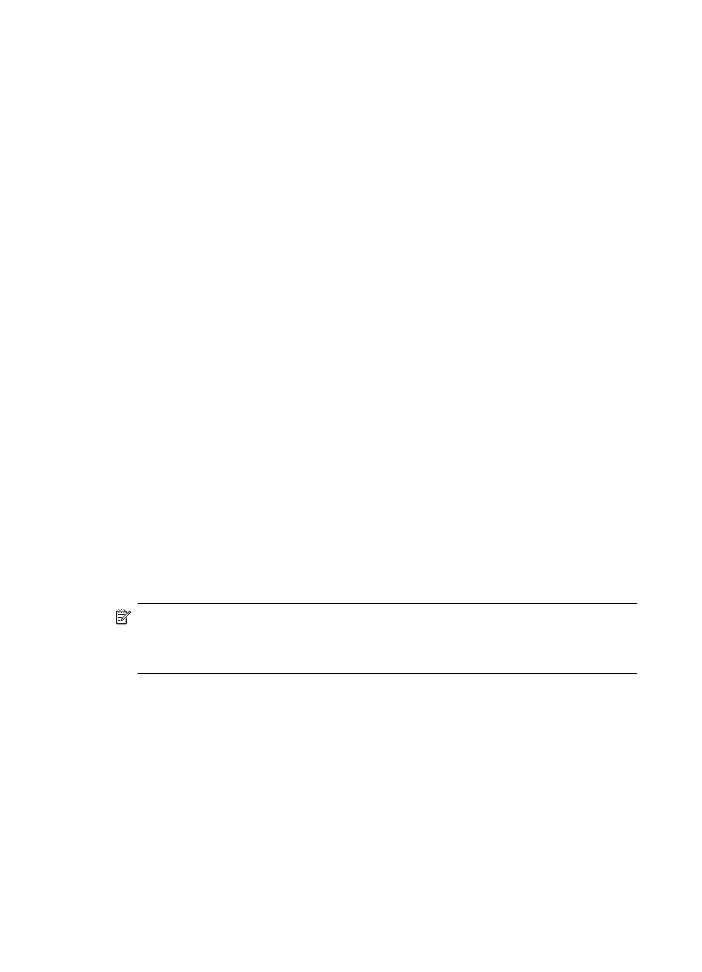
ステップ
5:ワイヤレス対応のプリンターがデフォルトのプリン
ター
ドライバとして設定されていることを確認する (Windows
のみ
)
HP ソフトウェアを再インストールすると、インストーラーにより 2 つ
目のプリンター
ドライバが [プリンタ] または [プリンタと FAX] また
は
[デバイスとプリンター] フォルダーに作成される場合があります。
プリンターに印刷または接続できない場合、正しいバージョンのプリン
ター